Gestore colore – Sim2 CRYSTAL CUBE Manuale d'uso
Pagina 36
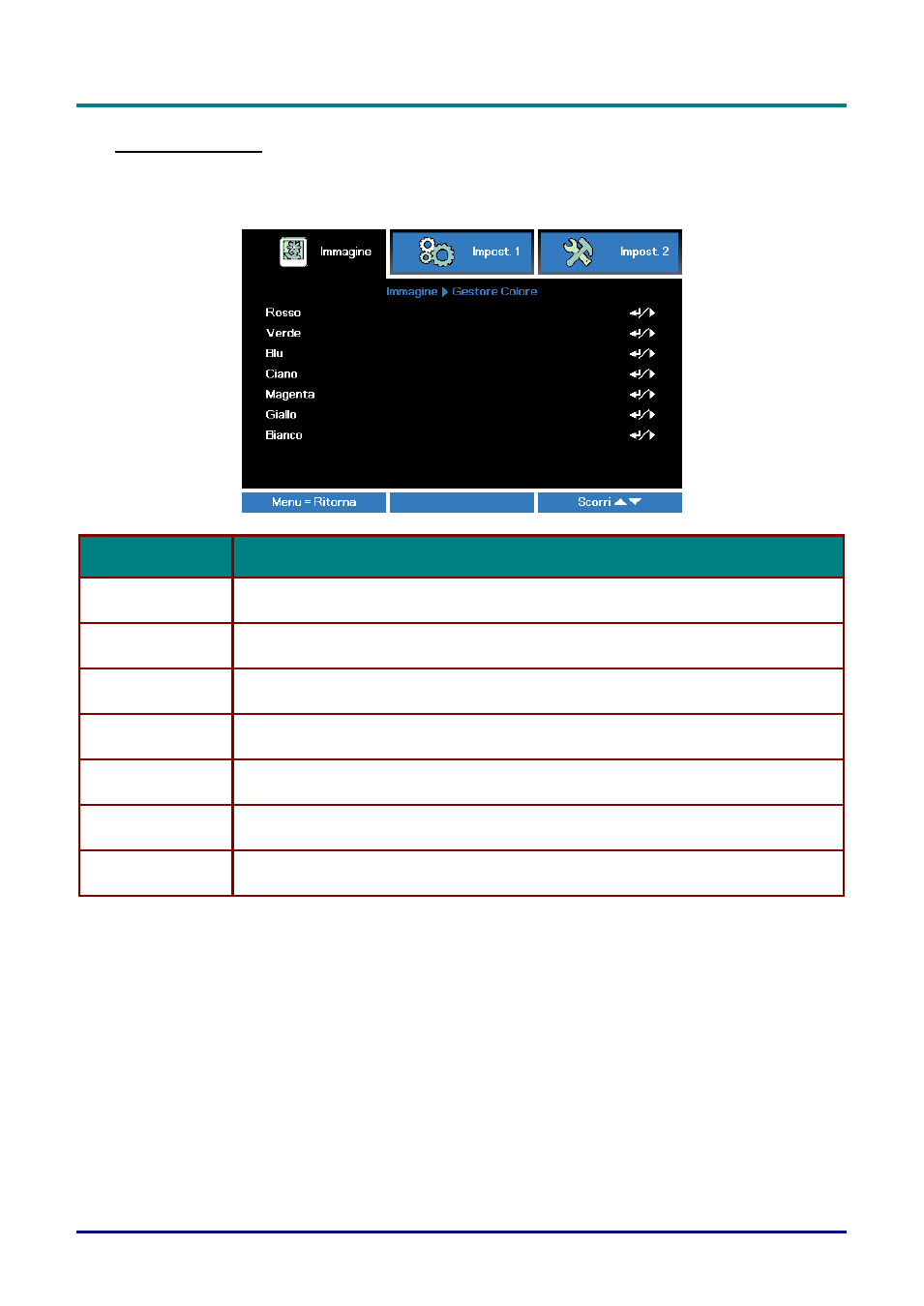
Proiettore DLP – Manuale dell'utente
– 27 –
Gestore Colore
Premere il tasto Menu per aprire il menu OSD
. Premere i tasti cursore ◄► per portarsi al menu
Immagine
. Premere ▼▲ per sposarsi al menu Gestore Colore e premere Enter o ►. Premere i
tasti cursore ▼▲ per sostarsi verso l’alto o il basso nel menu Gestore colore.
E
LEMENTO
D
ESCRIZIONE
Rosso
Selezionare per entrare in Gestore Colore\ Rosso.
Utilizzare i pulsanti ◄► per regolare Tonalità, Saturazione e Guadagno.
Verde
Selezionare per entrare in Gestore Colore \ Verde.
Utilizzare i pulsanti ◄► per regolare Tonalità, Saturazione e Guadagno.
Blu
Selezionare per entrare in Gestore Colore \ Blu.
Utilizzare i pulsanti ◄► per regolare Tonalità, Saturazione e Guadagno.
Ciano
Selezionare per entrare in Gestore Colore \ Ciano.
Utilizzare i pulsanti ◄► per regolare Tonalità, Saturazione e Guadagno.
Magenta
Selezionare per entrare in Gestore Colore \ Magenta.
Utilizzare i pulsanti ◄► per regolare Tonalità, Saturazione e Guadagno.
Giallo
Selezionare per entrare in Gestore Colore \ Giallo.
Utilizzare i pulsanti ◄► per regolare Tonalità, Saturazione e Guadagno.
Bianco
Selezionare per entrare in Gestore Colore \ Bianco.
Utilizzare i pulsanti ◄► per regolare Rosso, Verde e Blu.